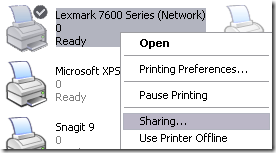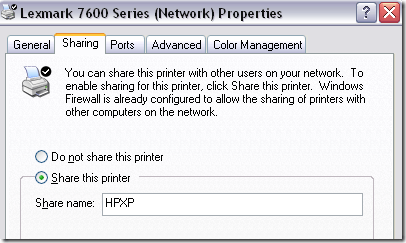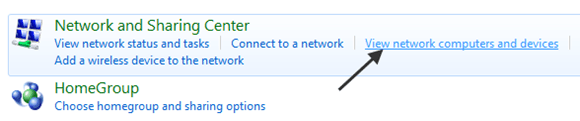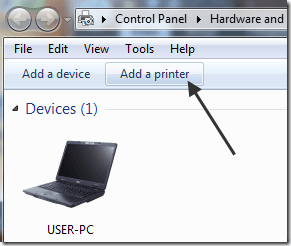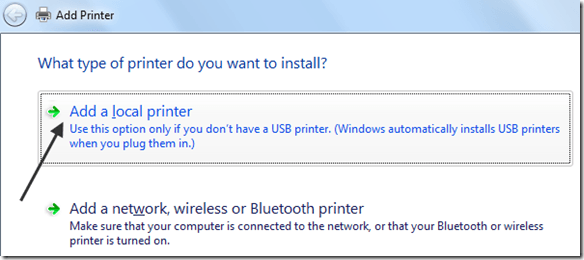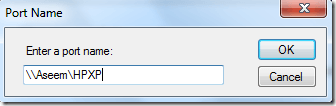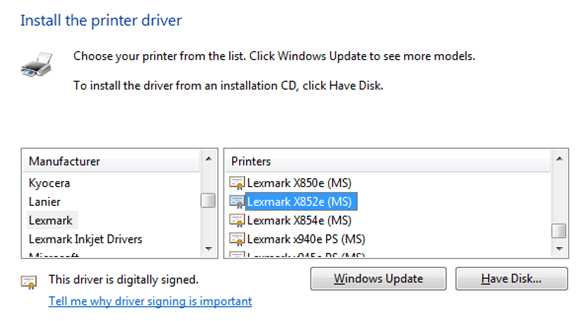Un problema común que me he encontrado con los clientes es tratar de compartir una impresora conectada a una máquina con Windows XP con Windows 7/8/10. Hay muchas personas que tienen impresoras conectadas por USB conectadas a una computadora, a veces incluso una máquina con Windows XP.
Si obtiene una computadora portátil nueva con Windows 7/8/10, tiene sentido compartirla esa impresora para que cualquier computadora pueda imprimir en ella. Desafortunadamente, intentar imprimir en una impresora compartida en XP desde Windows 7/8/10 no es tan simple como debería ser.
En este artículo, le guiará por los pasos para XP a Windows 7 / 8/10 impresora compartida. Supongo que su impresora está conectada directamente a una máquina con Windows XP y desea imprimir desde una máquina con Windows 7/8/10.
Configuración Uso compartido de impresoras
Paso 1: Primero asegúrese de que la impresora en la máquina XP esté compartida. Para ello, haga clic con el botón derecho en la impresora y seleccione Compartir.
Haga clic en Compartir este botón de opción de la impresoray darle un nombre compartido a su impresora. Asegúrate de tener menos de 8 caracteres y no contiene ningún símbolo.
Paso 2: asegúrate de que puedas vea la impresora compartir desde el área de exploración de red en Windows 7/8/10. Para ello, ve al Panel de control y haz clic en Red e Internet.
Luego haz clic en
En este punto, debería ver el nombre de su XP computadora en la lista de computadoras. Mi máquina XP se llama Aseem.
Haga doble clic en el nombre de la computadora y verá su impresora compartida en la lista. Aquí puede intentar agregar la impresora haciendo clic derecho sobre ella y seleccionando Conectar.
Si todo se soluciona perfectamente, Windows 7/8/10 debería agregar automáticamente la impresora a su conjunto de impresoras. Sin embargo, si aparece un mensaje como "No se puede conectar a la impresora", siga los siguientes pasos.
Paso 3: Haga clic en Inicio y luego en Dispositivos e impresorasEn la parte superior, haga clic en el vínculo Agregar una impresora.
Paso 4: A continuación, elija Agregar una impresora local. Sí, eso suena contrario a la intuición, pero esto es lo que tienes que hacer.
Paso 5: Siguiente , haga clic en Crear un nuevo puertoy elija Puerto localen la lista de opciones.
Paso 6: haga clic en Siguiente y en el cuadro Puertonombre, escriba la ruta a la impresora compartida. Debería ser algo así como \\ Aseem \ HPXP, donde Aseem es el nombre de su máquina XP y HPXP es el nombre compartido de la impresora.
Paso 7: ahora elija el controlador de impresora de la lista o descargue el controlador más reciente para la impresora y elija Utilizar disco. Tenga en cuenta que si su impresora es un poco más vieja, es una buena idea descargar el controlador de Windows 7/8/10 para la impresora y antes de hacer clic en Utilizar disco.
¡Eso es todo! Windows 7/8/10 cargará el controlador y podrá imprimir a la máquina XP desde Windows 7/8/10. Lo más importante que debe recordar es compartir la impresora XP y descargar el último controlador para la impresora en la máquina con Windows 7/8/10.
Si tiene problemas para compartir su impresora en XP e imprimir desde Windows 7 / 8/10, publique un comentario aquí e intentaré ayudar! ¡Disfruta!